1. Busca "Fecha y hora"
Desliza el dedo hacia arriba desde la parte inferior de la pantalla.
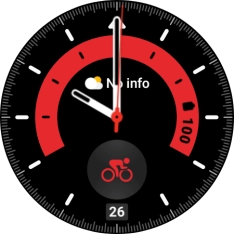
Pulsa el icono de ajustes.
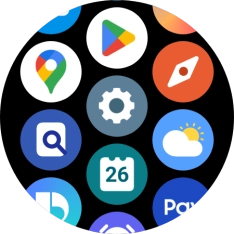
Pulsa General.

Pulsa Fecha y hora.
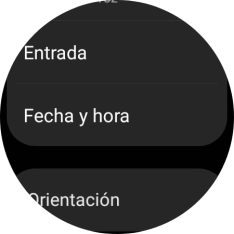
2. Ajusta la fecha
Pulsa Ajustar fecha.
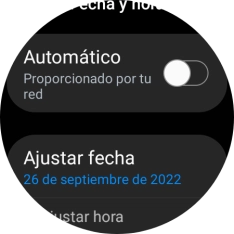
Desliza el dedo hacia arriba o hacia abajo por la pantalla para ajustar la fecha deseada.
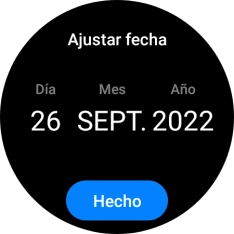
Pulsa Hecho.
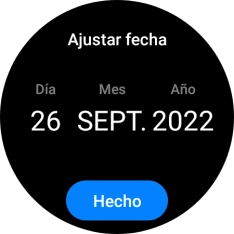
3. Pon el reloj en hora
Pulsa Ajustar hora.
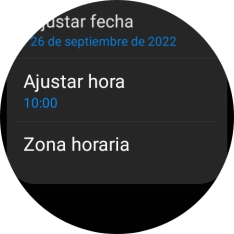
Desliza el dedo hacia arriba o hacia abajo por la pantalla para poner el reloj en hora.

Pulsa Hecho.

4. Ajusta la zona horaria
Pulsa Zona horaria.
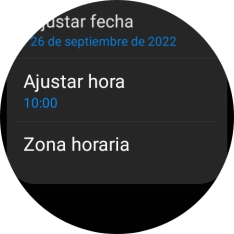
Pulsa la zona horaria deseada.
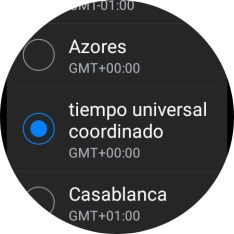
5. Regresa a la pantalla de inicio
Pulsa el botón de inicio para terminar y regresar a la pantalla de inicio.
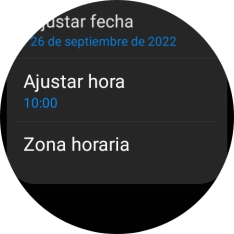
¿Te ha resultado útil esta información?
✓¡Gracias por tu valoración!
✓Puedes expresar tu queja a través del asistente virtual.
Hablar con TOBi




























